イラストレーターのブラシライブラリには色々なブラシが収録されています。
ただ、いざ使おうと思っても、すでについている色から色変更できないブラシや黒のまま色変更できないブラシがありませんか?
今回はブラシツールで色変更ができない時の変更方法を紹介します。
目次
ブラシの色を変更する
下の画像のブラシは緑色に着色されているブラシです。
色を指定してもブラシの色は変わりません。
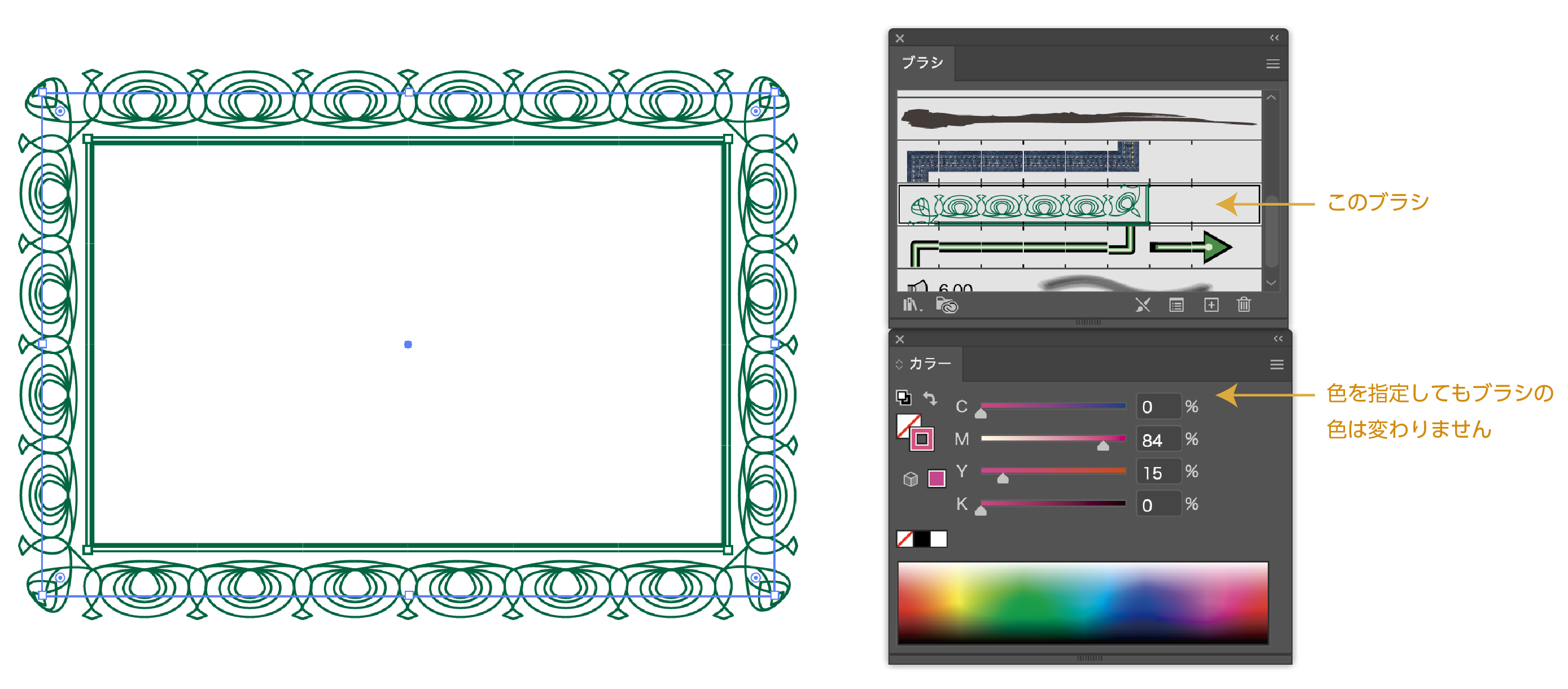
ブラシの色変更のやり方
- ブラシパネルから変更したいブラシをダブルクリックします。
- 「パターンブラシオプション」パネルが表示されます。
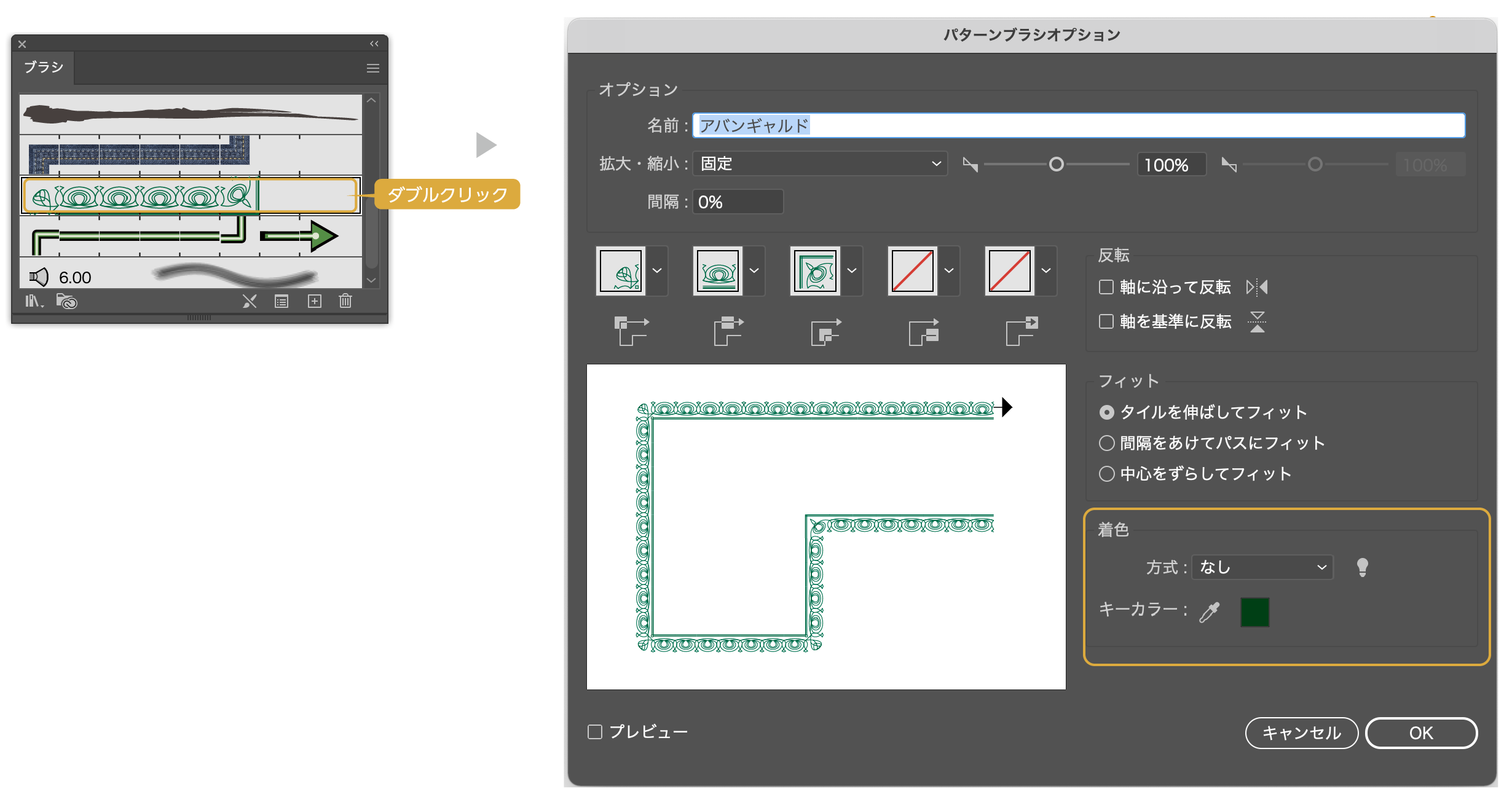
- 「パターンブラシオプション」パネルの左下にある「着色」の方式を「なし」→「彩色」に変更し、OKをクリックします。
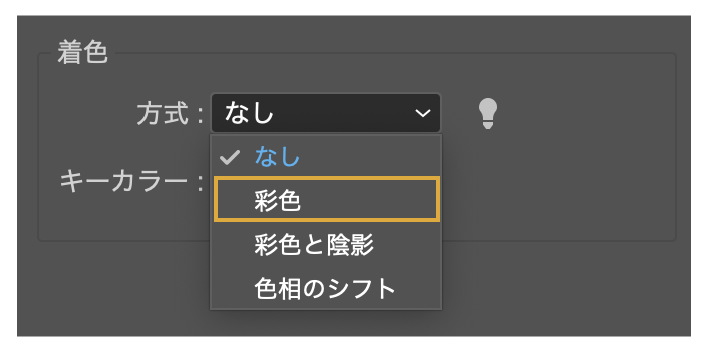
- 線の色が適用されました。
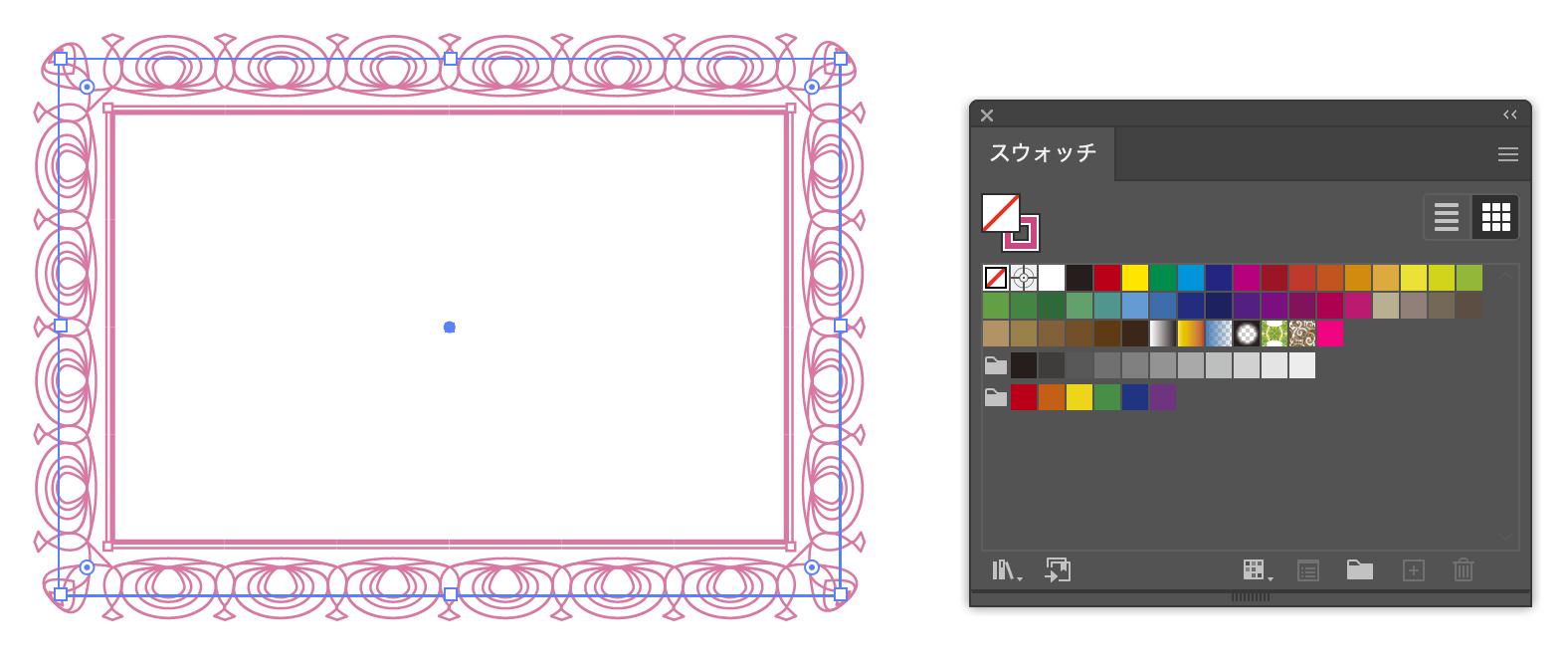
まとめ
たまに黒色から色変更できないブラシがありますが、今回のやり方で色変更が可能になります。
参考になったら幸いです。
参考書紹介
イラストレーターを独学で学びたい方に。レベルに合わせた参考本の紹介をしています。参考までに
あわせて読みたい


【2024年】イラストレーターの使い方を学ぶおすすめの本!初心者〜上級者
イラレをマスターしたいけど、どの本を選んでいいのかわからない、という方にイラレを独学で学ぶための本の紹介をします。 イラストレーターの本選びに重要なのは、自身…


コメント